Not: Bu makale, işlevini tamamlamıştır ve kısa süre sonra devre dışı bırakılacaktır. "Sayfa bulunamadı" uyarılarını engellemek amacıyla, bu soruna neden olduğunu bildiğimiz bağlantıları kaldırıyoruz. Bu sayfaya bağlantı oluşturduysanız, lütfen bunları kaldırarak kesintisiz bağlantı deneyimi sunulmasına yardımcı olun.
Bu makalede, SmartArt grafiğinde bir şekli nasıl görünmez yapabileceğiniz açıklanır.
Bir SmartArt şeklini görünmez yapma
SmartArt grafiğinde bir şekli görünmez yapmak için:
-
Gizlemek istediğiniz şekle tıklayın.
-
SmartArt Araçları bölümünde Biçim sekmesinin Şekil Stilleri grubunda, Şekil Dolgusu’nun yanındaki oka ve sonra Dolgu Yok’a tıklayın.
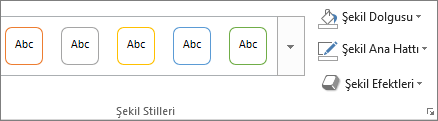
SmartArt Araçları veya Biçim sekmelerini görmüyorsanız bir SmartArt grafiği seçtiğinizden emin olun.
-
SmartArt Araçları bölümünde Biçim sekmesinin Şekil Stilleri grubunda, Şekil Anahattı’nın yanındaki oka ve sonra Anahat Yok’a tıklayın.
Not: Şeklinizin ana hattını korumasını istiyorsanız bu adımı uygulamayın.
SmartArt Araçları veya Biçim sekmelerini görmüyorsanız bir SmartArt grafiği seçtiğinizden emin olun.
Notlar:
-
Metninizi SmartArt grafiği veya belge arka planıyla aynı renk yapmadığınız sürece metniniz görünür biçimde kalır.
-
Bir SmartArt grafiğinde şeklin bir parçasını gizlemek için dolgu rengi ve çizgi rengi SmartArt grafiğin arka planıyla aynı renk olan (örneğin, beyaz) bir çizim nesnesi oluşturun ve çizim nesnenizi gizlenmesini istediğiniz SmartArt grafiği parçasının üzerine yerleştirin.
-
İlgili makaleler
SmartArt grafiğinde bir şekli görünmez yapmak istemiyorsanız, aşağıdaki bağlantılar sizin için yararlı olabilir.
-
Resmin parlaklığını, karşıtlığını ve saydamlığını değiştirme
-
Metin kutusu veya şekil kenarlığını değiştirme veya kaldırma
Güncelleştirme: 19 Aralık 2017










